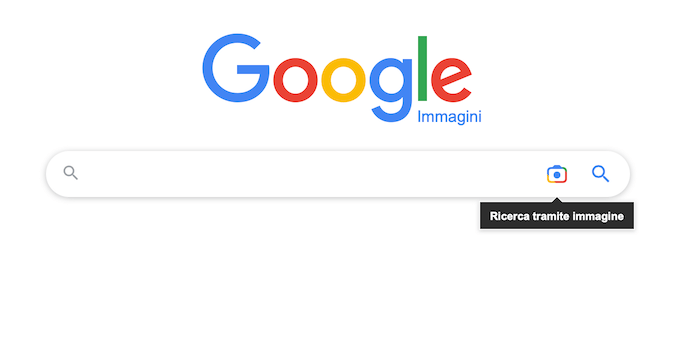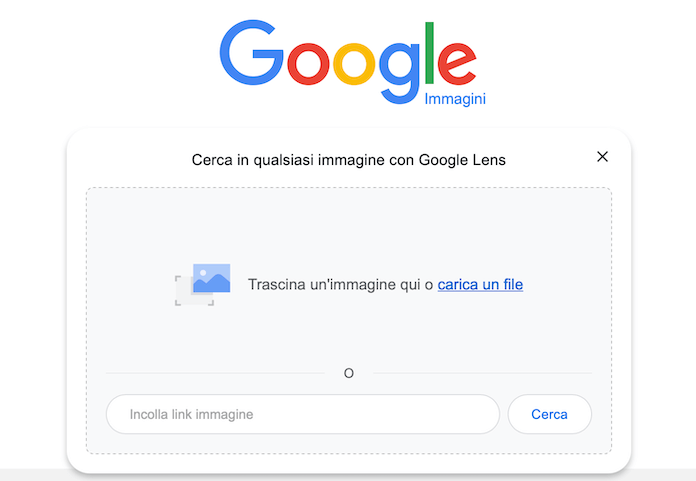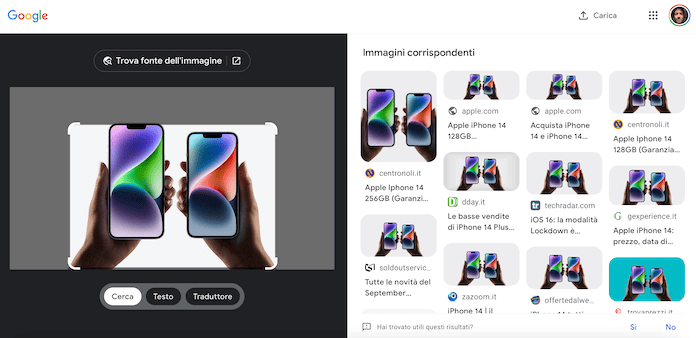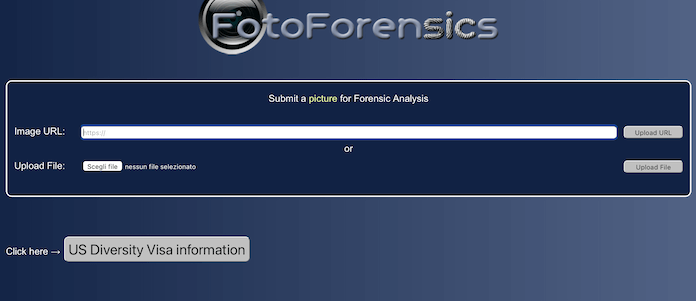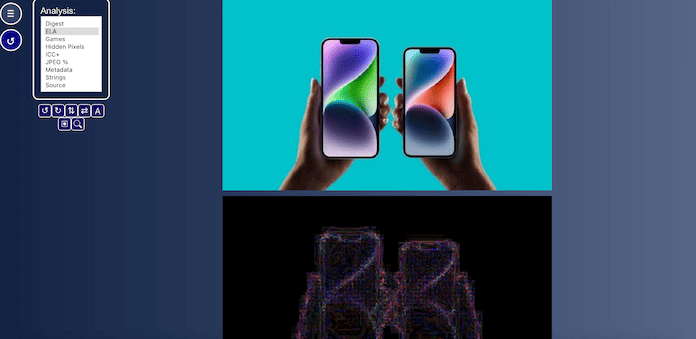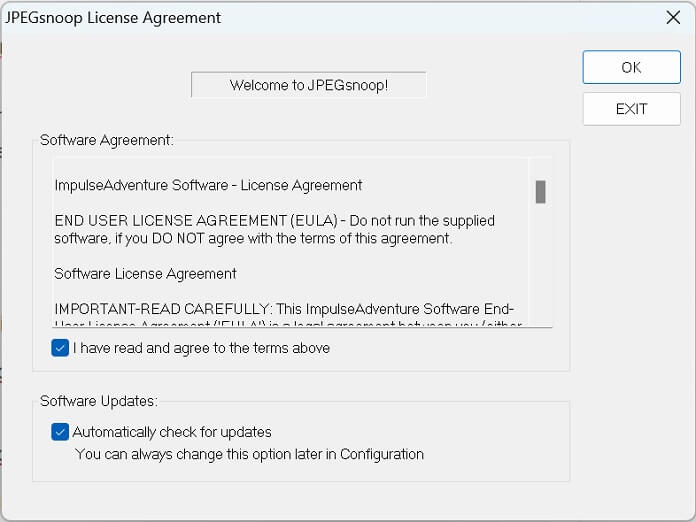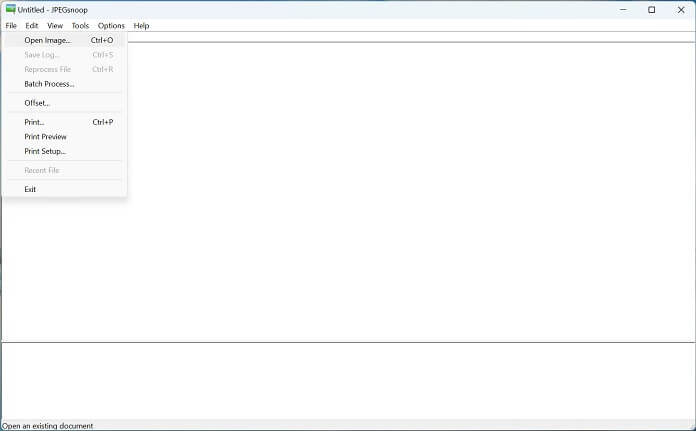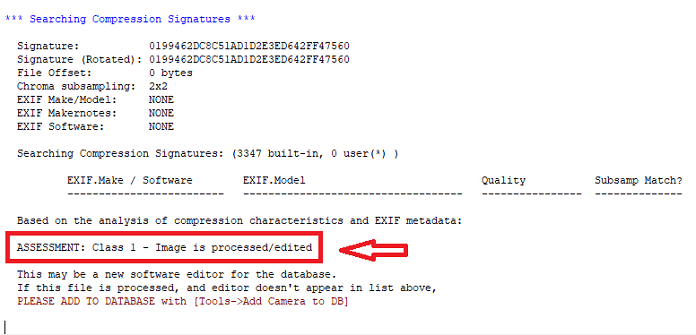Negli ultimi anni, la diffusione degli smartphone e la popolarità dei social network hanno contribuito a rendere più accessibili gli strumenti di fotoritocco. Se prima erano ad uso e consumo esclusivo dei fotografi, oggi i programmi per modificare le foto sono alla portata di tutti.
Ecco perché, se un tempo l’arte del fotoritocco si limitava a una ristretta cerchia di professionisti, adesso è del tutto normale imbattersi in una foto modificata mentre si naviga in Internet o si usano i social. Di conseguenza, la vera domanda è: esistono dei programmi o dei servizi online che consentono di capire se l’immagine è vera o artefatta?
In questo articolo ti spiegheremo proprio questo, cioè come scoprire se una foto è ritoccata o meno. Per farlo, ci avvarremo di alcuni consigli sempre validi e di una serie di siti e app utili a capire meglio che tipo di foto hai di fronte.
Osserva bene la foto
Può sembrare banale, è vero, ma la prima cosa da fare per scoprire se una foto è ritoccata oppure no è osservarla con attenzione. Presta attenzione soprattutto ai particolari, per esempio alla lunghezza delle dita, alla forma delle linee, e più in generale alle proporzioni dell’immagine stessa.
Se la modifica della foto è opera di una persona comune e non di un professionista, è più facile accorgersi della presenza di eventuali imperfezioni. D’altronde, l’arte della fotografia rimane ancora per pochi eletti: non basta usare uno dei siti per la modifica delle foto online oggi disponibili per diventare fotografi, la questione è un po’ più complessa.
Usa la ricerca di Google Immagini
Se l’osservazione iniziale lascia ancora dei punti in sospeso, allora è possibile fare affidamento sulla ricerca di Google Immagini, la sezione del motore di ricerca che consente di passare al setaccio le foto presenti in Internet. In questo modo, se trovi la stessa immagine in un altro sito, puoi effettuare un rapido confronto e individuare subito eventuali ritocchi o meno.
Leggi anche: I migliori trucchi per Google Immagini
Tutto quello che devi fare è collegarti a Google Immagine, cliccare sullo strumento Ricerca tramite Immagine (l’icona della foto accanto alla lente d’ingrandimento), e poi scegliere la modalità con cui vuoi caricare l’immagine.
Se desideri controllare una foto già online, copia il suo link e inseriscilo in “Incolla link immagine”; se invece vuoi effettuare una ricerca di una foto che conservi nella memoria del computer o del telefono, allora trascina l’immagine nello spazio dedicato oppure esegui il classico upload tramite il link “carica un file”.
Fatto questo, premi su “Cerca” per avviare la ricerca.
Nella nostra prova abbiamo scelto di prendere la foto originale dei nuovi iPhone presente sul sito di Apple e confrontarla con quelle degli altri siti sotto “Immagini corrispondenti“. Da un veloce confronto balza subito all’occhio chi è rimasto fedele all’originale e chi invece ha voluto applicare una o più modifiche, come ad esempio un colore diverso per lo sfondo o un rapporto diverso dell’immagine.
Come scoprire se una foto è ritoccata con FotoForensics
Oltre alla funzione Ricerca tramite Immagine di Google Immagini, esistono tool online creati appositamente per scoprire se una foto è ritoccata. Uno dei migliori è FotoForensics, un servizio che permette di capire se la foto in questione è originale oppure no.
Per riuscirci, FotoForensics si basa su un processo di elaborazione che prende in considerazione, tra i tanti, quattro parametri fondamentali dell’immagine stessa:
- Digest: il primo parametro restituisce la tipologia di formato della foto, il peso e le dimensioni in pixel;
- ELA: acronimo di Error Level Analysis, consiste nell’analisi del livello di errore, o meglio permette di rilevare se nella foto sono presenti zone in cui il livello di compressione è diverso. Per capire meglio la sua importanza, devi sapere che una foto autentica presenta un livello di compressione omogeneo, quindi se l’analisi riporta una zona con un livello di compressione differente, ci sono alte probabilità che la foto sia ritoccata;
- JPEG%: è il parametro che rileva il livello di qualità dell’immagine. Più il valore è basso, maggiori sono le probabilità che ci si trovi di fronte a un’immagine modificata;
- Metadata: l’ultimo parametro è quello che rileva le informazioni della foto, tra cui l’ISO e il dispositivo con cui è stata realizzata. È importante perché un eventuale fotoritocco porta all’alterazione di questi dati.
Per usare FotoForensics collegati al sito ufficiale, carica la foto tramite l’inserimento dell’url o l’upload classico, quindi premi su “Upload URL” o “Upload File” per avviare il processo di elaborazione.
Dopo pochi secondi, il tool online restituirà un’analisi accurata mostrando come prima schermata l’analisi ELA.
Come scoprire se una foto è ritoccata con JPEGsnoop
Lo svantaggio di un tool come FotoForensics è di non restituire una risposta chiara alla domanda iniziale: la foto è ritoccata? O meglio è un sito che offre sì delle risposte, ma lo fa sottoforma di dati che vanno poi interpretati. E non sempre – sta qui il problema di fondo – si hanno gli strumenti o le conoscenze necessarie per riuscire a farlo.
Da qui la necessità di un programma come JPEGsnoop, che al termine del processo di elaborazione della foto fornisce fino a quattro responsi:
- Class 1 – Image is processed/editet: quasi sicuramente la foto è ritoccata;
- Class 2 – Image has high probability of being processed/edited: ci sono buone probabilità che la foto sia ritoccata;
- Class 3 – Image has high probability of being original: molto probabilmente la foto è autentica;
- Class 4 – Uncertain if processed or original: il programma non è riuscito a capire se la foto è o meno modificata.
Se si esclude il quarto responso, JPEGsnoop è in grado di restituire una risposta chiara alla domanda iniziale. Per provarlo, innanzitutto scaricalo tramite questa pagina: Download JPEGsnoop. Al termine del download, lancia l’applicativo e accetta i termini d’uso aggiungendo un segno di spunta accanto a “I have read and agree to the terms above”, quindi fai clic sul tasto “OK” per proseguire.
All’apertura della schermata principale del programma, fai clic su “File” e poi su “Open image” per caricare l’immagine che intendi analizzare.
Una volta caricata la foto, JPEGsnoop avvierà un rapido processo di elaborazione che al termine restituirà tutta una serie di parametri e valori tecnici. Per trovare la risposta finale, esegui uno scroll fino alla fine e individua la riga che inizia per “Class”. Nella nostra prova, la foto è risultata ritoccata (vedi immagine qui sotto).
Conclusioni
È davvero tutto, il nostro approfondimento su come scoprire se una foto è ritoccata oppure no termina qui. Hai avuto modo di provare altri programmi più intuitivi rispetto a JPEGsnoop e FotoForensics? Se sì, o se hai ancora un dubbio su come procedere, faccelo sapere nei commenti.
Prima di andare, pensiamo possano esserti d’aiuto anche gli altri nostri approfondimenti sull’editing fotografico: